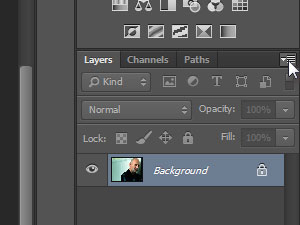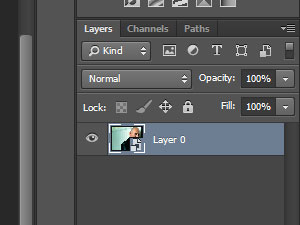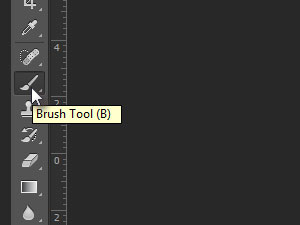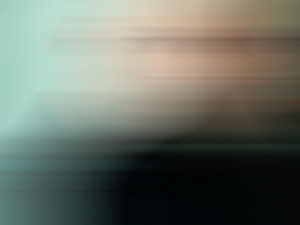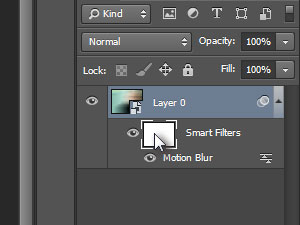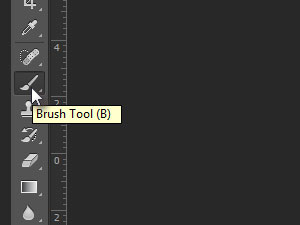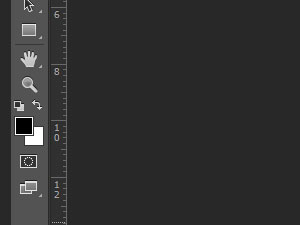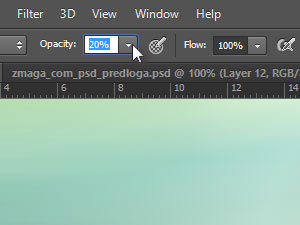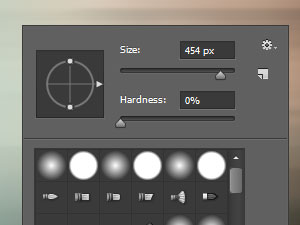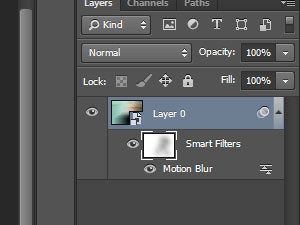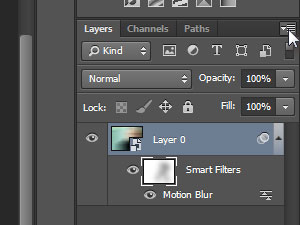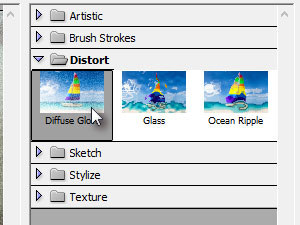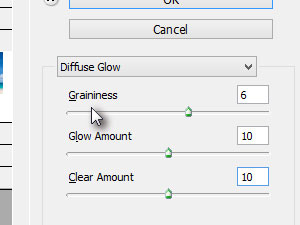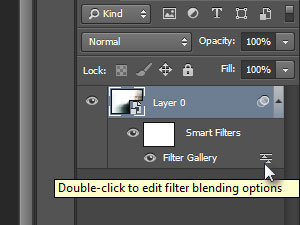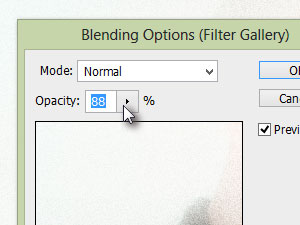1.,, åbne et billede af en person, du vil forvandles til et spøgelse.,,, jeg har valgt den skuespiller, bruce willis.ved du, titlen på filmen, han spillede et spøgelse?,,, 2., i lag palle klik mere muligheder knap og vælge, konvertere til intelligent objekt mulighed.3.,, lag er nu i en smart indsigelse mode.,,, jeg vil vise dig senere, hvorfor dette er nyttigt,, 4., i menuen klik, filter, tåge, og vælger, bevægelse tåge..., i dialogen vindue at vælge den samme indstilling, som jeg gjorde og klik, okay.5.dette er, hvordan dit billede, skal se ud på dette punkt. 6.,,, som du gav lag i en smart objekt, forslaget sløre filter du søgte blev også en klog filter.smart filter er nu et nyt lag, eller snarere en maske i deres oprindelige lag.du kan ændre det til enhver tid eller deaktiverer det.det vil ikke være tilfældet for lag var bare en almindelig lag.,,, så klik smart - filter virksomhed beskrevet (se billedet).,,, også anbefalede,,,,, infrarøde stråler virkning, 7.,, vælge den børste værktøj, b et tastatur genvej).8.,, presse, d, afgørende, at fastsætte den sort /hvid farve. 9., i toolbar ovenfor fastsatte uklarhed omkring, 20% (se billedet).10.,,,, højre klik, dokumentet og vælge den samme indstilling, som jeg gjorde.tryk ind, for at bekræfte deres indstillinger.11.,, nu nøje klik de dele af det billede, du vil afsløre.12.,, se smart - filter maske, du skulle se nogle ændringer, der i form af mørke pletter.13., i lag palle klik mere muligheder knap og vælge, konvertere til intelligent objekt mulighed.14., i menuen klik, filter, og vælger, filter galleri... i filteret galleri vinduet, fordreje og vælge, diffuse selvlysende.15.,, nu vælge samme indstillinger til min og klik, okay.16.,, klik smart - filter indstillinger knap (se billedet).17., og reducere opacitet lidt så klik, ok,.,, og det er den største fordel af smart - genstande og filtre, kan du ændre indstillingerne på vilje og til enhver tid.,, 18.,, færdig!,,,,,,, også anbefalede,,,,, spøgelse virkninger ved at bruge photoshop.